在使用 Word 时,有时会遇到插入的照片只显示一行的情况,这是为什么呢?又该如何解决呢?其实,我们可以用两种方法来处理这个问题。
方法一:更改图片位置为环绕
Word 插图默认的布局是【嵌入型】,在这种布局下,照片可能会出现显示不全的问题,只显示一行。我们只需要将其改成【文字环绕】即可。具体操作如下:选中照片,在“图片工具”的“格式”选项卡中,找到“排列”组,点击“位置”按钮,选择“文字环绕”中的一种环绕方式,如“四周型环绕”等。这样,照片就能够更加灵活地在文档中显示,不再局限于只显示一行。
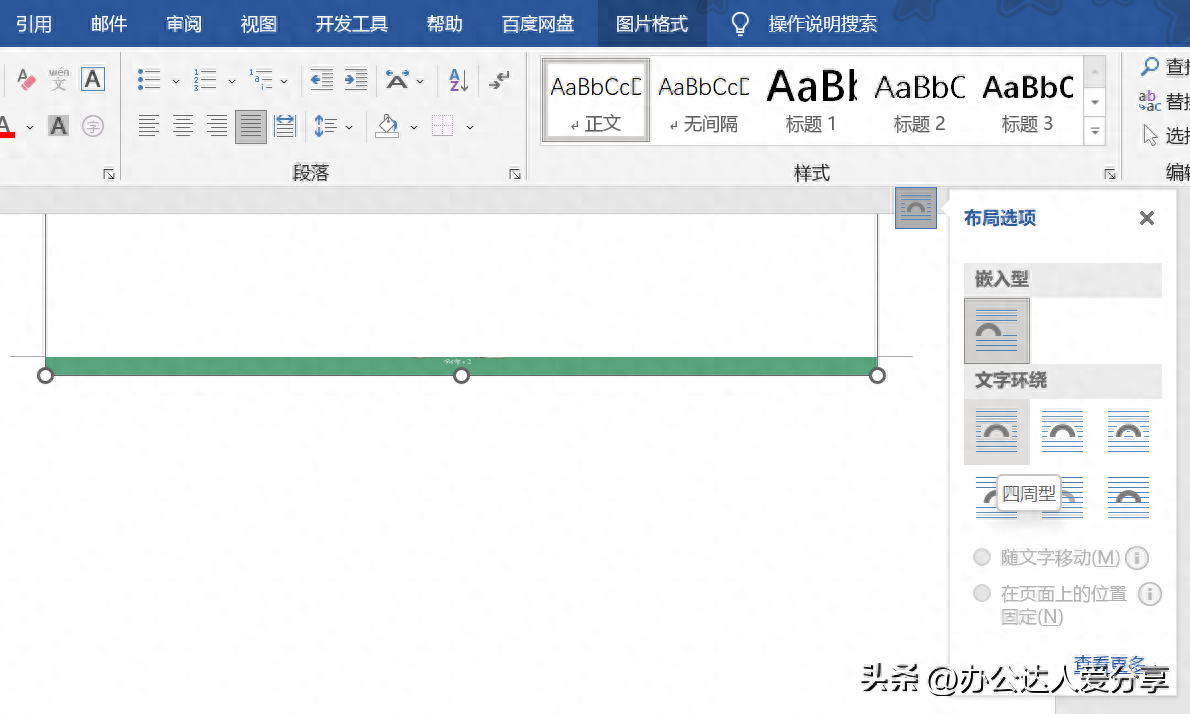
方法二:调整段落设置
Word 照片显示不全的根本原因往往是段落设置问题。我们可以按照以下步骤进行调整:
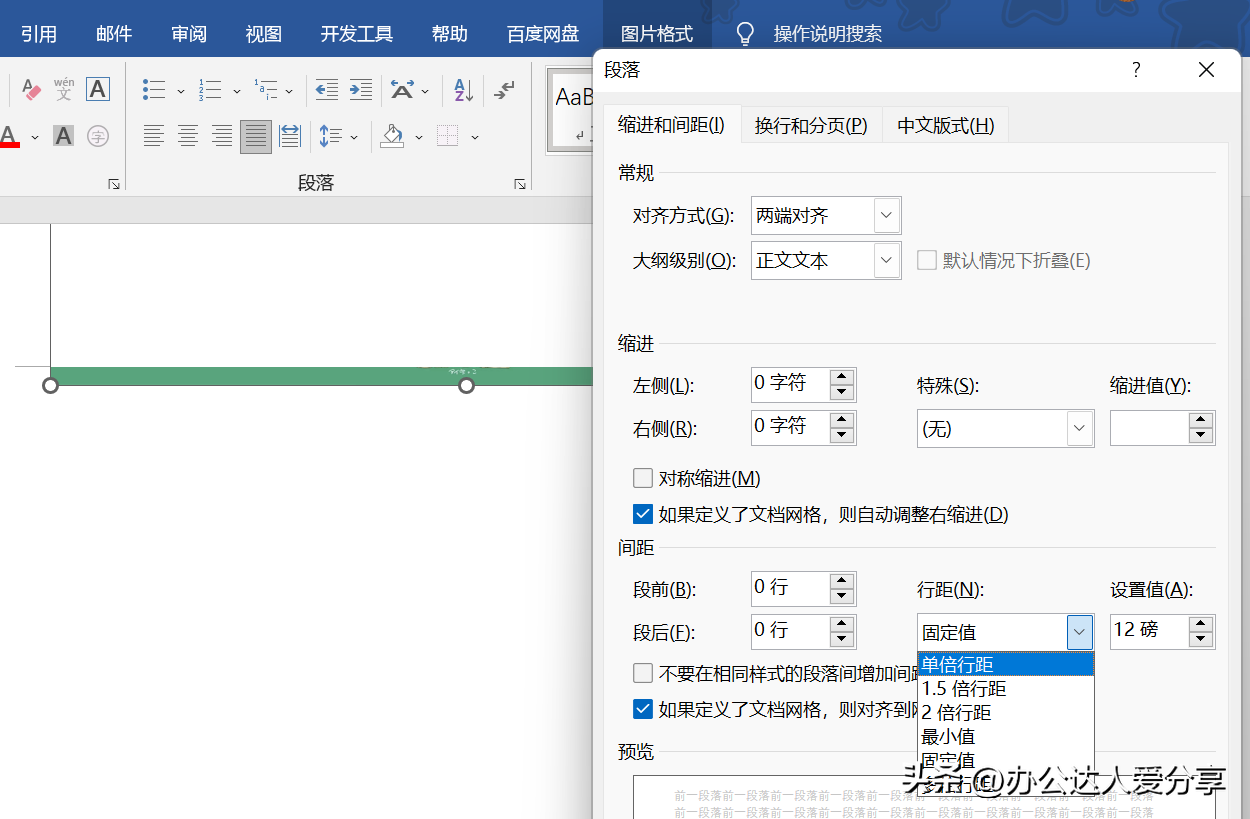
切换到【开始】菜单,点击【段落】功能区右下角的小方块,调出段落设置窗口。在【缩进和间距】页面中,找到【行距】选项。默认情况下可能是【固定行距】,这会导致照片被限制在一个固定的高度范围内,从而出现只显示一行的情况。将【固定行距】改成【单倍行距】,这样可以让照片根据其自身的大小和文档的布局进行合理的显示。
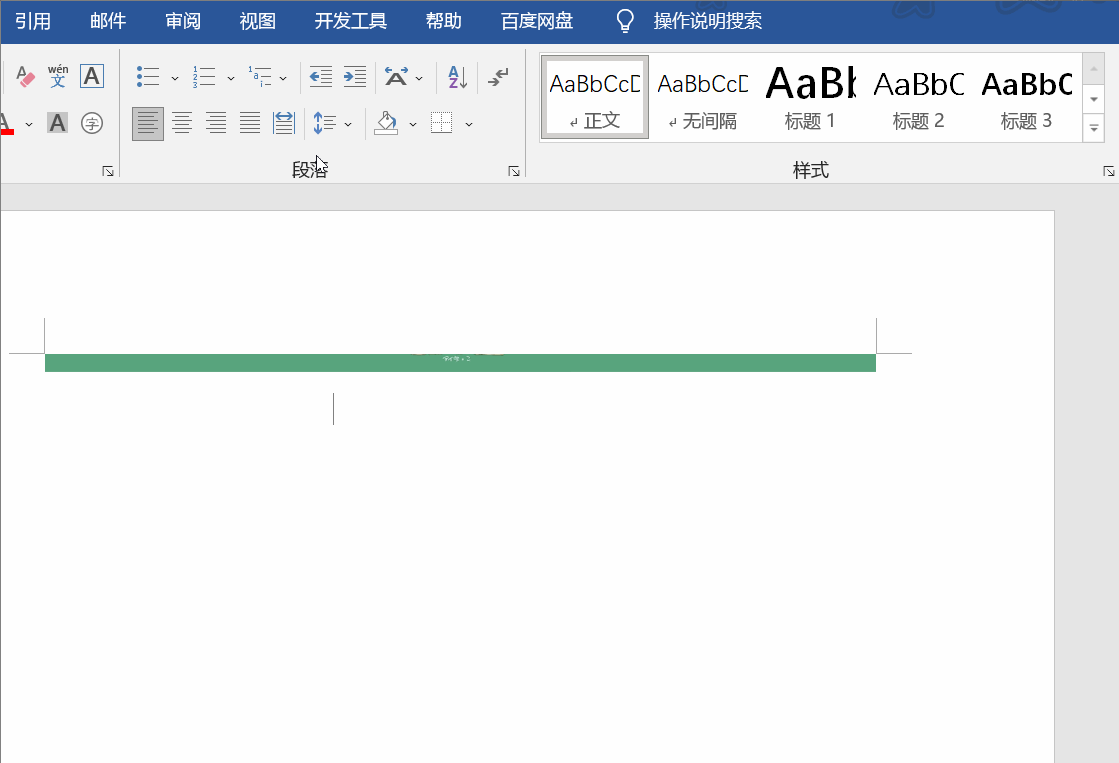
通过以上两种方法,我们就可以轻松解决 Word 照片只显示一行的问题,让文档中的照片能够完整地展示出来,提高文档的可读性和美观度。


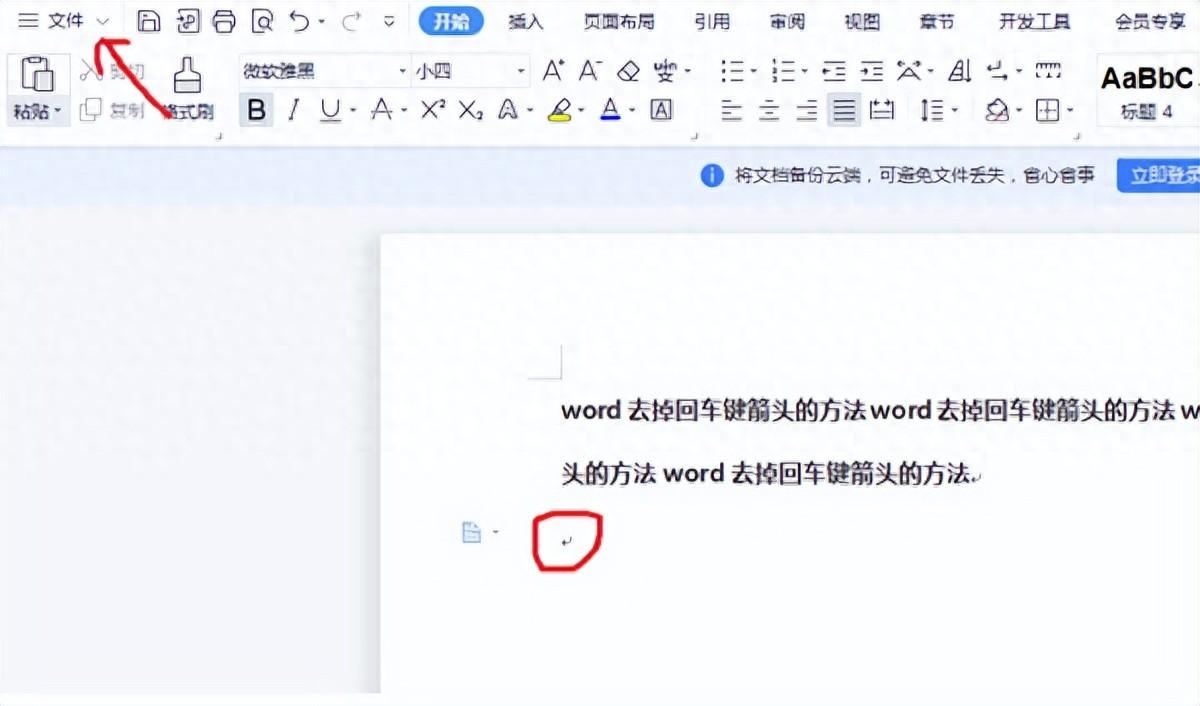


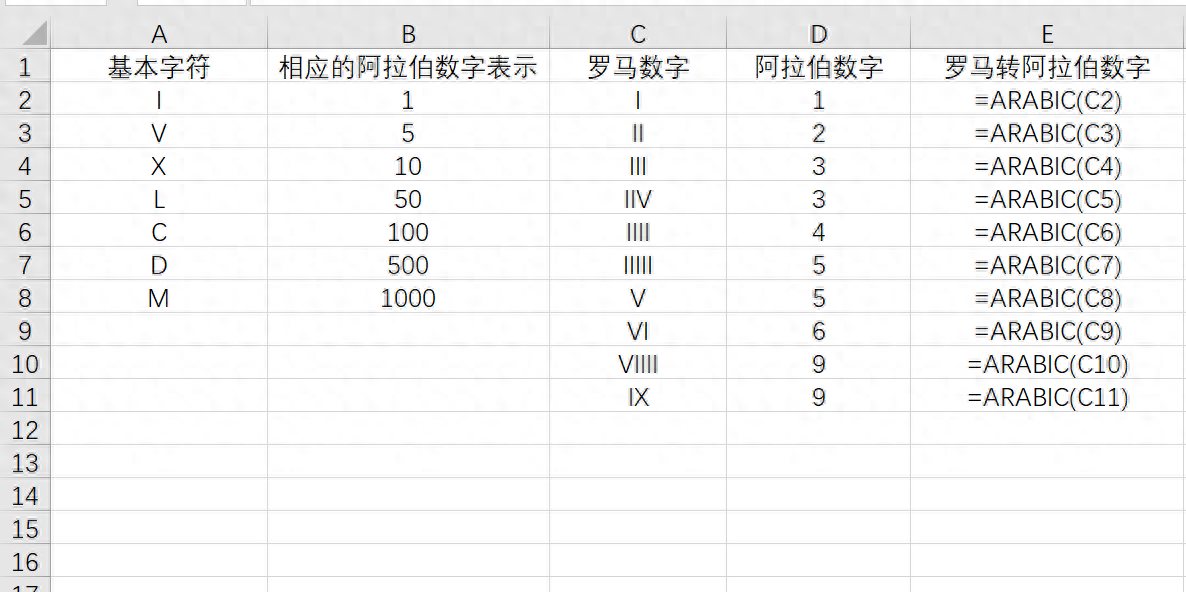
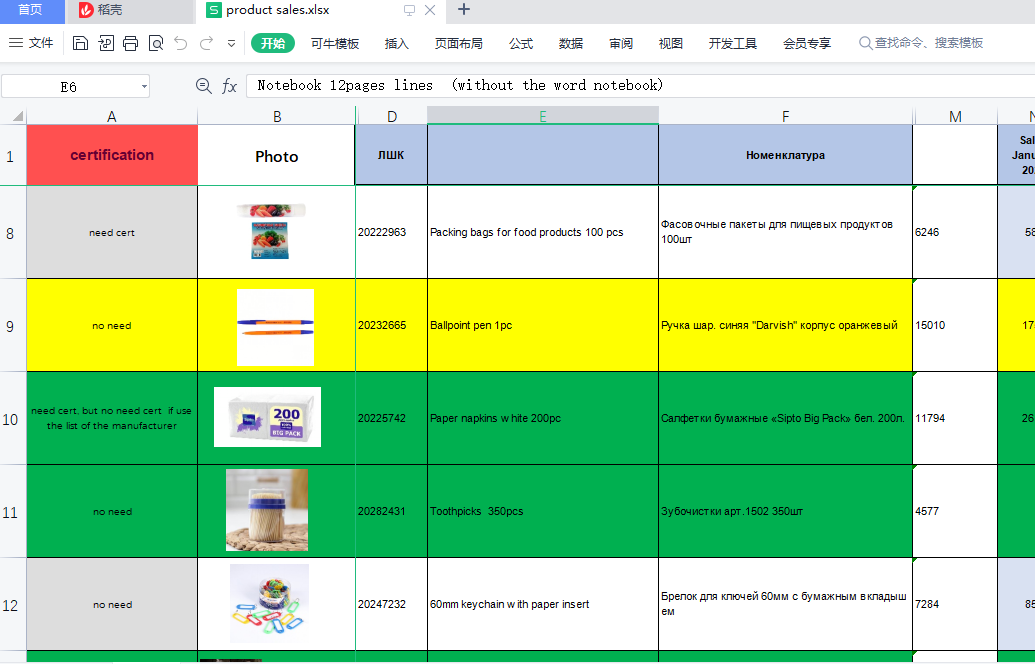

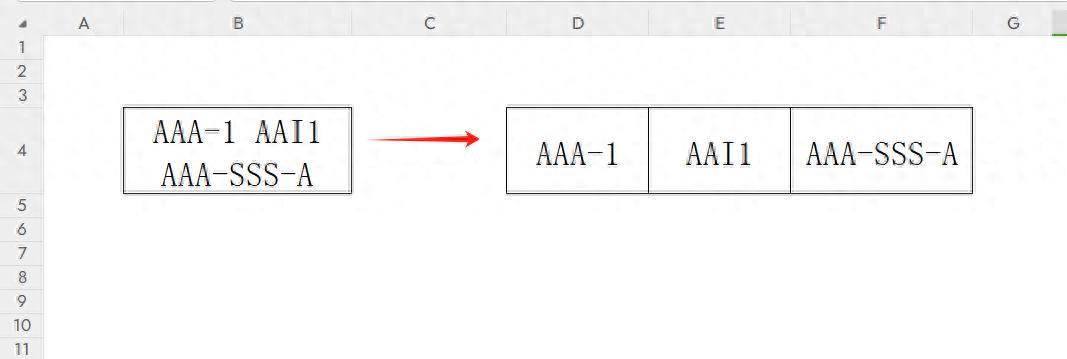
评论 (0)